Урок 114
Контуры
(§65. Контуры)
Содержание урока
Контуры
Контуры
Современные растровые графические редакторы (Adobe Photoshop, GIMP) могут работать с векторными изображениями — контурами (англ. path). Контур хранится в памяти не как набор пикселей, а как кривая Безье, которая задаётся опорными точками (на рис. 8.32 — точки А, Б, В, Г и Д) и координатами «рычагов» (управляющих линий), связанных с каждой точкой (см. § 16 из учебника для 10 класса).
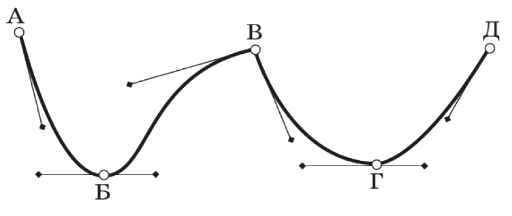
Рис. 8.32
Если оба управляющих рычага находятся на одной прямой, получается сглаженный узел (узлы Б и Г на рисунке), если нет, то угловой узел (например, узел В).
С помощью контуров удобно выделять области рисунка, которые должны иметь строго определённые «правильные» границы. Контуры сохраняются в файле (в форматах PSD и XCF), после создания их можно многократно изменять.
Для создания нового контура в редакторе GIMP надо выбрать инструмент Контуры и щелчками мышью обозначить узлы. Чтобы построить гладкий узел, нужно «вытащить» из него управляющую линию, не отпуская левую кнопку мыши. Контур можно замкнуть, щёлкнув на первом узле при нажатой клавише Ctrl.
Контур может состоять из нескольких несвязанных частей. Чтобы начать новую часть контура, нужно при добавлении узла нажать клавишу Shift. Чтобы объединить две части, нужно выделить конечный узел одной из них и при нажатой клавише Ctrl щелкнуть на узле, с которым его нужно соединить.
После создания контур можно изменять, перетаскивая узлы и управляющие рычаги. Если при этом удерживать клавишу Shift, оба рычага будут расположены на одной прямой и получается гладкий узел.
Новые узлы добавляются на соединяющие линии при нажатой клавише Ctrl. Для удаления узлов и соединяющих линий нужно удерживать одновременно Ctrl и Shift.
Чтобы выделить одновременно несколько узлов, нужно удерживать клавишу Shift. При нажатой клавише Alt контур можно перемещать как одно целое.
Флажок Многоугольник на панели свойств инструмента Контуры позволяет работать с многоугольниками, т. е. сегменты не будут искривляться.
Новый контур появляется в окне Контуры — рис. 8.33 (меню Окна - Прикрепляющиеся диалоги — Контуры). Это окно аналогично окну Слои, с которым вы уже знакомы. Поскольку контуры в GIMP предназначены, главным образом, для выделения областей, основные операции — это преобразование контура в выделенную область и наоборот. Когда область с растушёванной границей преобразуется в контур, растушёвка пропадает, граница становится резкой.
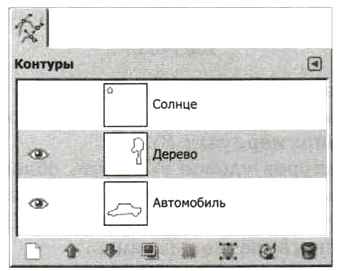
Рис. 8.33
Кроме того, можно расположить текст вдоль контура. В редакторе GIMP для этого надо выделить контур в окне Контуры, добавить новый текст (текстовый слой) с помощью инструмента Текст и щёлкнуть по кнопке Текст по контуру в окне параметров инструмента Текст. При этом строится новый контур по форме букв, размещённых вдоль контура. Затем можно залить эту область цветом (например, с помощью меню Правка - Залить цветом переднего плана), а текстовый слой удалить, он больше не нужен. Конечно, редактировать такой текст уже нельзя, потому что он хранится как растровая картинка.
Контуры, созданные в редакторе GIMP, можно сохранить на диске в виде файлов формата SVG (англ. Scalable Vector Graphics — масштабируемые векторные изображения). Для этого используют команду Экспортировать контур из контекстного меню Контуры, которое можно вызвать щелчком правой кнопкой мыши в списке контуров. Вместе с тем контуры, созданные в других программах (например, в Inkscape) и сохранённые в формате SVG, можно загружать в GIMP с помощью команды Импортировать контур того же меню.
Следующая страница  Вопросы и задания
Вопросы и задания

